Convertissez MP4 en OGV pour jouer sur Windows/Mac/en ligne
Comme vous le savez tous, le format MP4 est largement utilisé et peut être lu par presque tous les lecteurs, c'est pourquoi les utilisateurs le préfèrent à n'importe quel format. Cependant, vous feriez mieux de convertir MP4 en OGV pour lire et intégrer une vidéo sur le Web ; puisque OGV est le format Theora qui est populaire pour l'intégration de vidéos sur le Web, principalement avec un lecteur HTML5. Pour rendre cela possible, cet article est prêt à vous présenter les 5 façons simples de convertir MP4 en OGV sur Windows/Mac/En ligne.
Liste des guides
La meilleure façon de convertir MP4 en OGV sur Windows/Mac [haute qualité] 4 façons de convertir gratuitement MP4 en OGV pour Godot en ligne FAQsLa meilleure façon de convertir MP4 en OGV sur Windows/Mac [haute qualité]
Avant toute chose, commençons par le meilleur convertisseur que vous puissiez obtenir pour Windows et Mac. Sans aucun doute, vous disposerez de l’une des meilleures solutions pour convertir MP4 en OGV une fois que vous aurez utilisé le programme nommé AnyRec Video Converter. En tant que programme fiable, AnyRec prend en charge plus de 1 000 formats. Outre OGV et MP4, vous pouvez transformer WebM en MP4, AVI en WAV, MP4 en GIF et bien d'autres. De plus, ces paramètres personnalisables garantissent qu'il n'y aura aucun compromis sur la qualité lors de la conversion MP4 en OGV.

Convertissez des vidéos en 1000 formats, dont OGV, MP4, MOV, etc.
Encodage Blu-hyper pour accélérer la conversion de 30x à 50x.
Personnalisez les paramètres pour conserver la haute qualité de l'OGV converti.
Fonctions d'édition puissantes pour recadrer, faire pivoter et découper les vidéos OGV.
100% Sécurisé
100% Sécurisé
Étape 1.Une fois le lancement du programme "AnyRec Video Converter" terminé, rendez-vous sur l'onglet "Convertisseur" et cliquez sur "Ajouter des fichiers" pour ajouter vos fichiers MP4.
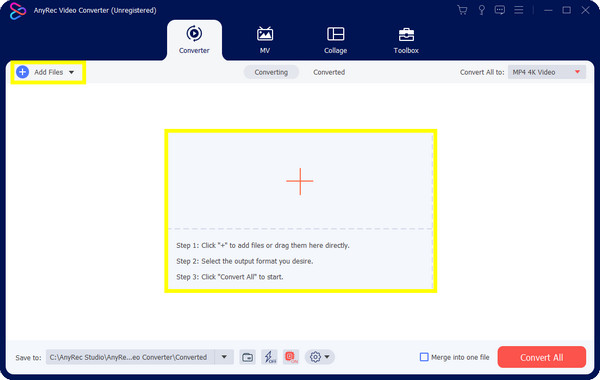
Étape 2.Accédez directement au menu « Convertir tout en » et cliquez sur la liste « Vidéo ». De là, vous pouvez cliquer sur le format « OGV » pour transformer les vidéos MP4 en OGV.
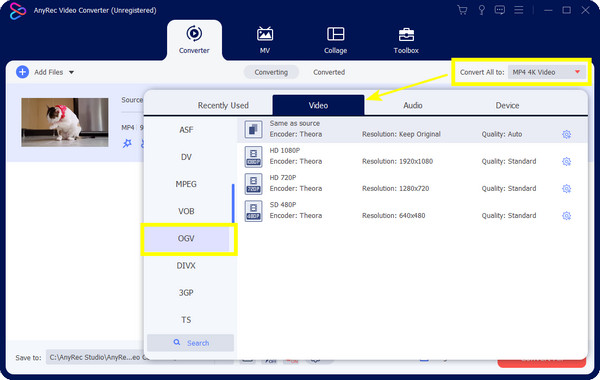
Étape 3.(Facultatif) Après cela, accédez au bouton « Profil personnalisé » avec une icône « Engrenage » si vous souhaitez ajuster la résolution, la fréquence d'images, la qualité, etc. pour exporter des vidéos OGV de haute qualité. Cliquez sur "Créer un nouveau" pour enregistrer ces modifications.
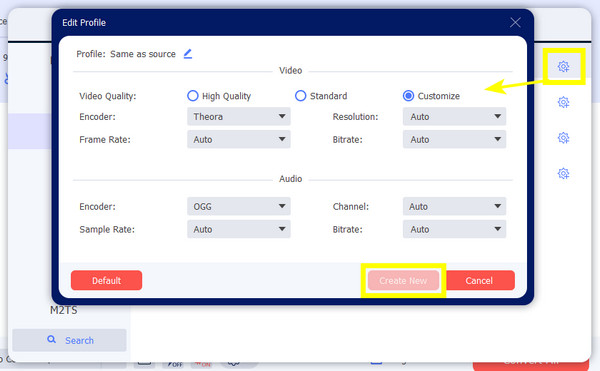
Étape 4.Enfin, sélectionnez un nom de fichier et un emplacement avant de passer au bouton "Convertir tout". Attendez quelques minutes pour commencer la conversion de MP4 en OGV et enregistrez les vidéos converties.
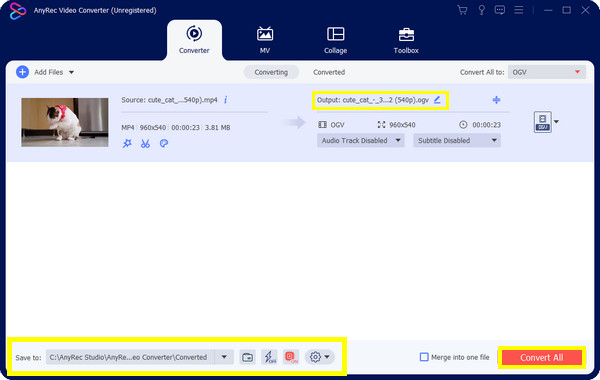
100% Sécurisé
100% Sécurisé
4 façons de convertir gratuitement MP4 en OGV pour Godot en ligne
Après avoir connu la meilleure manière professionnelle de convertir MP4 en OGV, vous pouvez également opter pour des outils en ligne avec des opérations plus simples. La plupart des convertisseurs en ligne sont sûrs à utiliser, notamment Convertio, Media.io, FreeConverter, FileZigzag, etc. Cependant, ils ont des limites quant à la taille des fichiers téléchargés et la vitesse de conversion MP4 en OGV dépend de la connexion Internet. Apprenez-en plus à leur sujet ci-dessous :
1. Conversion
Le célèbre convertisseur en ligne Convertio prend en charge de nombreux formats, comme la conversion de MP4 en OGV, MP4 en WAV, et plus. Il couvre les présentations, les images, l'audio, les documents et d'autres types de fichiers. Cependant, des publicités apparaissent toujours sur la page et la qualité n'est pas aussi garantie que celle du fichier d'origine.
Étape 1.Une fois sur le site officiel, téléchargez votre fichier depuis votre PC, collez l'URL ou récupérez-le depuis Google Drive.
Étape 2.Après cela, allez dans la « flèche déroulante » pour cliquer sur « OGV » dans la section « Vidéo ». Enfin, cliquez sur « Convertir » pour lancer la transformation de MP4 en OGV.
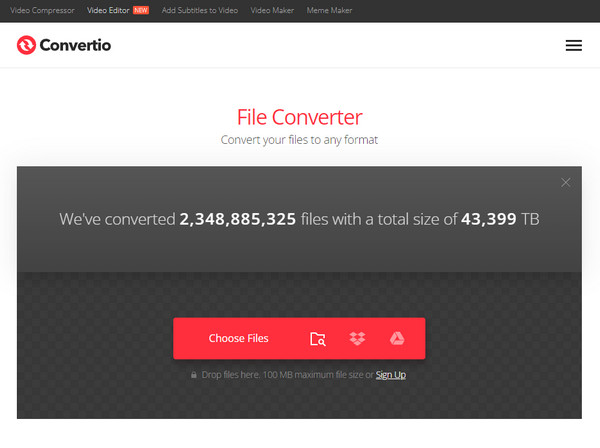
2. Médias. io
Media.io est un autre convertisseur fantastique pour convertir MP4 en OGV. Cela pose des problèmes mineurs pour votre expérience de conversion. De plus, il prend en charge les services de stockage cloud tels que Dropbox et Google Drive pour télécharger vos fichiers. En dehors de cela, la conversion par lots est une fonctionnalité que vous apprécierez sûrement car vous pouvez convertir simultanément vos plusieurs fichiers MP4 en OGV.
Étape 1.Après avoir ouvert le site leader de « Media.io » sur n'importe quel navigateur Web, commencez par importer votre fichier MP4 à partir des fichiers de votre PC ou du service de stockage fourni.
Étape 2.Comme le format est automatiquement défini sur MP4, changez-le en « OGV » ; effectuez quelques ajustements en cliquant sur le bouton "Paramètres". Cliquez sur "Convertir" lorsque vous êtes prêt.
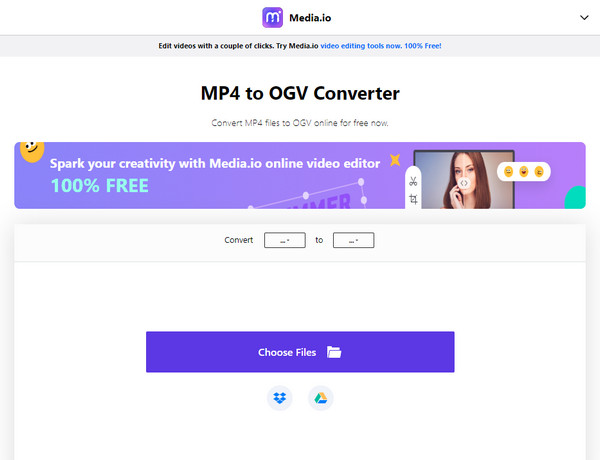
3. AConvertir
AConvert est le convertisseur MP4 en OGV qui propose un processus de conversion pour de nombreux formats. Le processus est trop simple avec l'interface intuitive. En plus de cela, il n’est limité à aucun format vidéo ; il couvre les livres électroniques, les images, les documents et autres. Cependant, il est limité en ce qui concerne les paramètres personnalisables, ce qui permet une compression de qualité lors de la conversion MP4 en OGV.
Étape 1.Depuis la page principale de « Aconvert », cliquez sur « Choisir des fichiers » sur son écran principal pour sélectionner votre fichier MP4.
Étape 2.Sélectionnez « OGV » comme format de sortie dans le menu, puis pour la dernière étape, choisissez « Convertir maintenant » pour démarrer le processus de conversion.
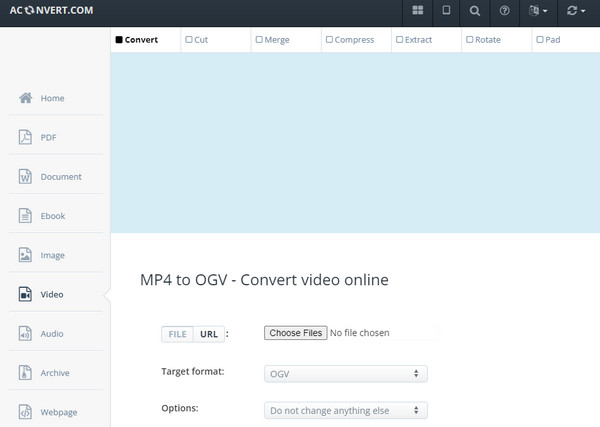
4. FreeConvert
Enfin, il existe FreeConvert, un convertisseur MP4 en OGV en ligne qui vous offre la meilleure qualité possible. La page garantit la sécurité et la confidentialité des clients. De plus, il fonctionne sur tous les principaux navigateurs et systèmes d'exploitation, même sur les appareils mobiles. En plus de convertir MP4 en OGV, il peut régler le volume, les effets de fondu d'entrée et de sortie des applications ou inverser l'audio !
Étape 1.Sur le site principal de l'outil, cliquez sur « Choisir des fichiers », puis sélectionnez le fichier MP4 sur votre ordinateur. Cliquez sur "Ouvrir" pour importer le fichier dans la page.
Étape 2.Pour démarrer rapidement le processus de conversion. Cliquez sur "Convertir en OGV" et attendez qu'il dise "Terminé". puis enregistrez-le en cliquant sur "Télécharger OGV".
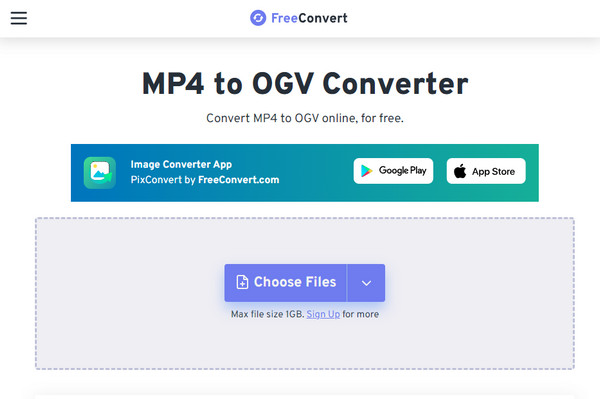
FAQ sur MP4 vers OGV
-
Puis-je transformer MP4 en OGV avec Handbrake ?
Oui. Cependant, il convient de rappeler qu'il ne peut mettre le MP4 sur Theora qu'avec le conteneur Matroska, également utilisé pour les vidéos MKV qui fournissent un son et un visuel illimités.
-
VLC prend-il en charge la conversion de MP4 en OGV ?
Oui. En plus d'être un lecteur multimédia populaire, VLC peut également encoder et décoder OGV et gérer une grande variété de formats multimédias.
-
Puis-je lire des fichiers OGV sur un Mac ?
Oui. Mais vous devez utiliser les composants QuickTime, qui sont Xiph.org. Il s'agit d'un ensemble de plug-ins conçus pour QuickTime qui vous permettent de lire des fichiers OGV.
-
Y a-t-il des limitations proposées dans Convertio ?
Oui. Les conversions entre MP4 et OGV ont des limites concernant la taille du fichier ; vous ne pouvez télécharger que la taille maximale de 100 Mo et effectuer 10 conversions toutes les 24 heures.
-
Media.io propose-t-il un filigrane dans le MP4 converti en OGV ?
Non, contrairement aux autres conversions gratuites en ligne, Media.io ne met pas de filigrane sur la vidéo exportée. Vous pouvez également vous attendre à ce qu’aucune annonce n’apparaisse sur le site.
Conclusion
Voilà! Vous pouvez désormais obtenir facilement votre fichier converti en apprenant tous les convertisseurs MP4 en OGV possibles ! Tous les outils en ligne sont vérifiés par leurs utilisateurs comme étant très efficaces. Cependant, AnyRec Video Converter est fortement suggéré pour plus de personnalisation et de fonctionnalités. Le programme garantit une vitesse de conversion rapide, des paramètres de personnalisation, une haute qualité, une conversion par lots et de nombreuses autres fonctionnalités puissantes. Essayez-le maintenant et voyez par vous-même !
100% Sécurisé
100% Sécurisé
